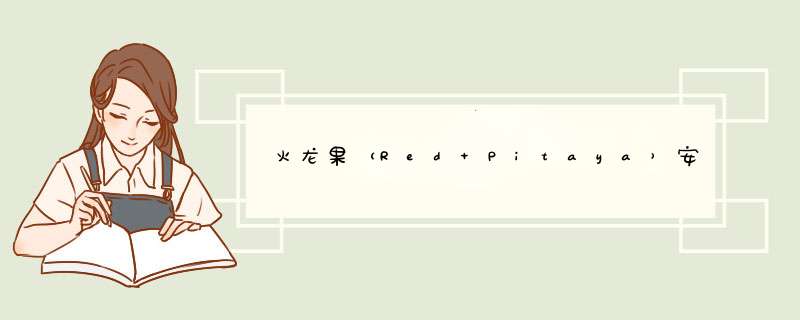
这份教学指南适用于开发人员如何去使用Red Pitaya的指令列工具,内容主要包含了所有安装与执行的步骤,而Linux与Windows用户所需要的资源也包括在内,并在文章最后面提供关于此份教学指南的原始文本与PDF格式下载。
修改测量工具:
这些以C语言为基础的工具是透过终端机与指令列来执行,目前可使用的工具包括:
获取〈Acquire〉:讯号取自于快速模拟数字转换器的输入
生成〈Generate〉:讯号产生于快速数字模拟转换器的输出
标定〈Calib〉:偏移量和数据转换器的增益校准系数的调整
监控〈Monitor〉:存取系统缓存器
最新的程序代码放置在GitHub,并且可以复制到您的计算机上进行更进一步的编辑,接下来这部分将开始以图文说明方式呈现如何编译与配置您的修改的建议步骤。
我们推荐您使用Linux *** 作系统进行具体的Red Pitaya开发,原因在于Linux默认的终端机简化了工具链建立与执行工具的过程;下面的步骤是以64位的Ubuntu Linux 14.04 LTS (Trusty Tahr)平台进行。
请您修改父代“测试”目录〈parent ‘Test’ directory〉中工具文件夹内的程序代码〈 '.c' file〉,这步骤可以用任何的编辑器或整合开发环境〈IDE〉去执行。对于Linux而言,我们推荐您使用Light Table:
开启终端机〈指令列〉,并执行以下指令来安装ARM GNU工具链和基本编译程序工具:
sudo apt-get install build-essenTIal
sudo apt-get install gcc-arm-linux-gnueabi
对于Ubuntu10.04的使用者来说,Linaro工具链必须在上述的安装之前起启用,所以必须先执行:
sudo add-apt-repository
ppa:linaro-maintainers/toolchain
sudo apt-get update
使用’cd’指令,导引到包含该工具程序代码的目录。如果GitHub上的源目录结构保存完好,它应该是“ RedPitaya/Test// ”,例如:RedPitaya/Test/acquire/。
接下来,重新编译使用指令:
make CROSS_COMPILE=arm-linux-gnueabi- clean all
如果您遇到任何错误,首先检查make file是否位于目录内,以及文件名是否为“Makefile”〈请注意区分大小写〉。如果错误仍然存在,请于重新安装机本编译程序工具后,重新启动您的计算机。
为了测试您新修改过后的程序代码,请先将Red Pitaya连接至计算机上,无论是以串行USB连接或SSH都可以。以SSH为例,请您开启终端机并输入:
ssh root@
一般来说, 是192.168.1.100。然而,您也可以从Linux network图标中的“编辑连接”选项来完成手动安装静态IP和网络屏蔽。请您选择“IPv4 设定”,以“手动”方式去设定地址为“192.168.1.1”、网络屏蔽为“255.255.255.0”,接着按下Enter键后就可储存新设定。此时系统将立即提示您输入密码,输入root后按下Enter键,一旦成功连接上之后,您将看到与下图相似的画面:
产生的可执行文件编译后,可以安全复制〈scp〉到Red Pitaya的暂存目录。但是在执行scp指令前,请先确保您的终端点已存在于重新编译工具内容的文件夹内,接着输入:
scp
root@:/tmp
例如:“ scp acquire root@192.168.1.100:/tmp ”。需要注意的是SD卡上的“tmp”目录仅用于测试,而不改变原始工具程序代码。 这张屏幕截图用来表示复制已重新编译过的获取执行文件〈re-compiled acquire executable〉:
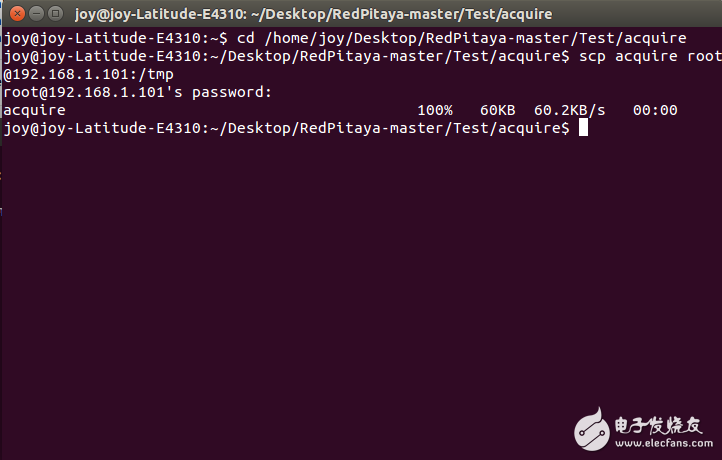
这里提供一个开发人员指南内的修改工具范例。这张屏幕截图用来表示“获取”〈acquire〉工具程序代码修改过后,所显示出关于获取讯号〈acquire signal〉的最小值、最大值与平均值:
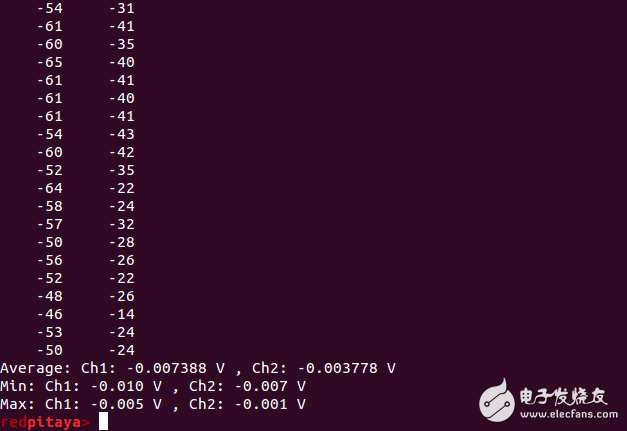
请注意:为了避免发生程序冲突,请勿同时使用指令列工具和所有Web应用程序。
对于Windows的使用者:
所需的工具链和除错插入套件〈在Eclipse IDE中〉都包含在此份指南当中,下载连结为:
此份指南可协助您完成交叉编译的过程,并且务必要遵照网页上的步骤顺序去执行。可执行文件可以作为Linux版本的解释且用SSH来放置到Pitaya。
欢迎分享,转载请注明来源:内存溢出

 微信扫一扫
微信扫一扫
 支付宝扫一扫
支付宝扫一扫
评论列表(0条)